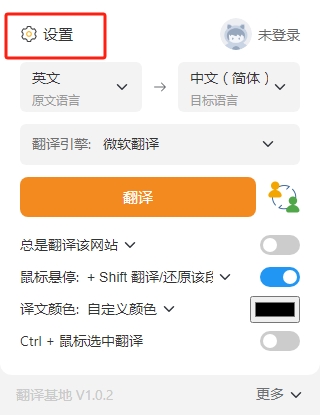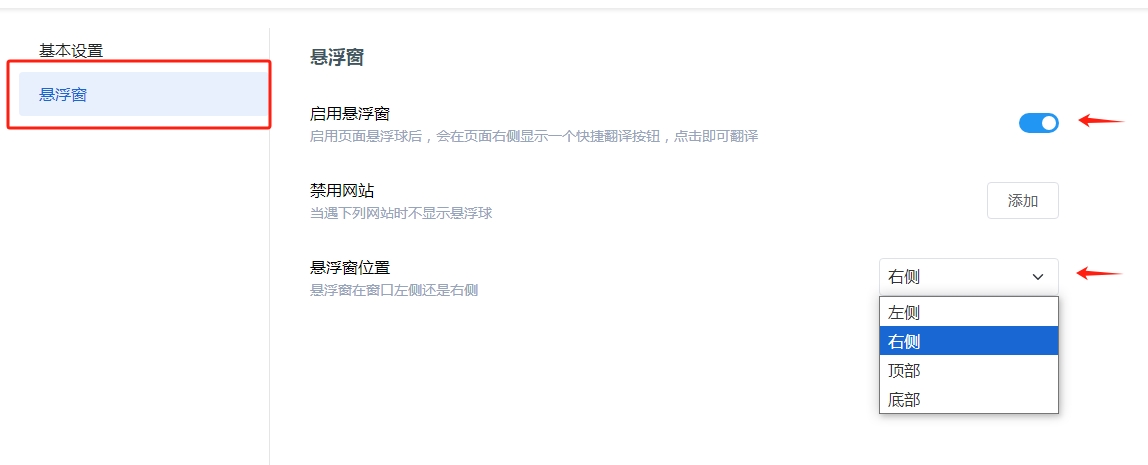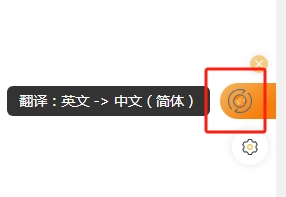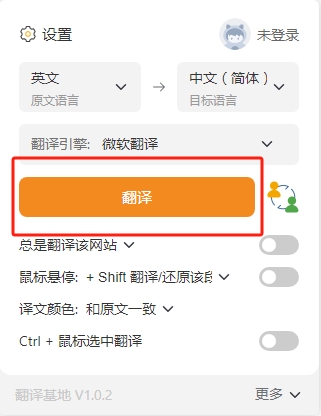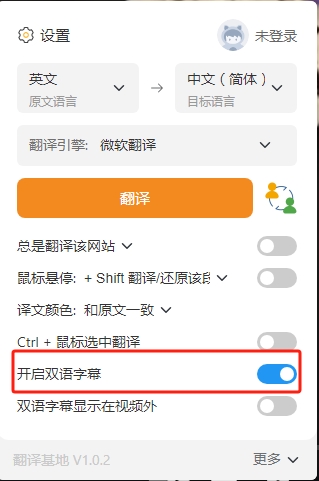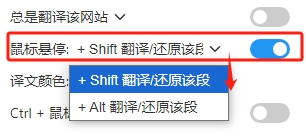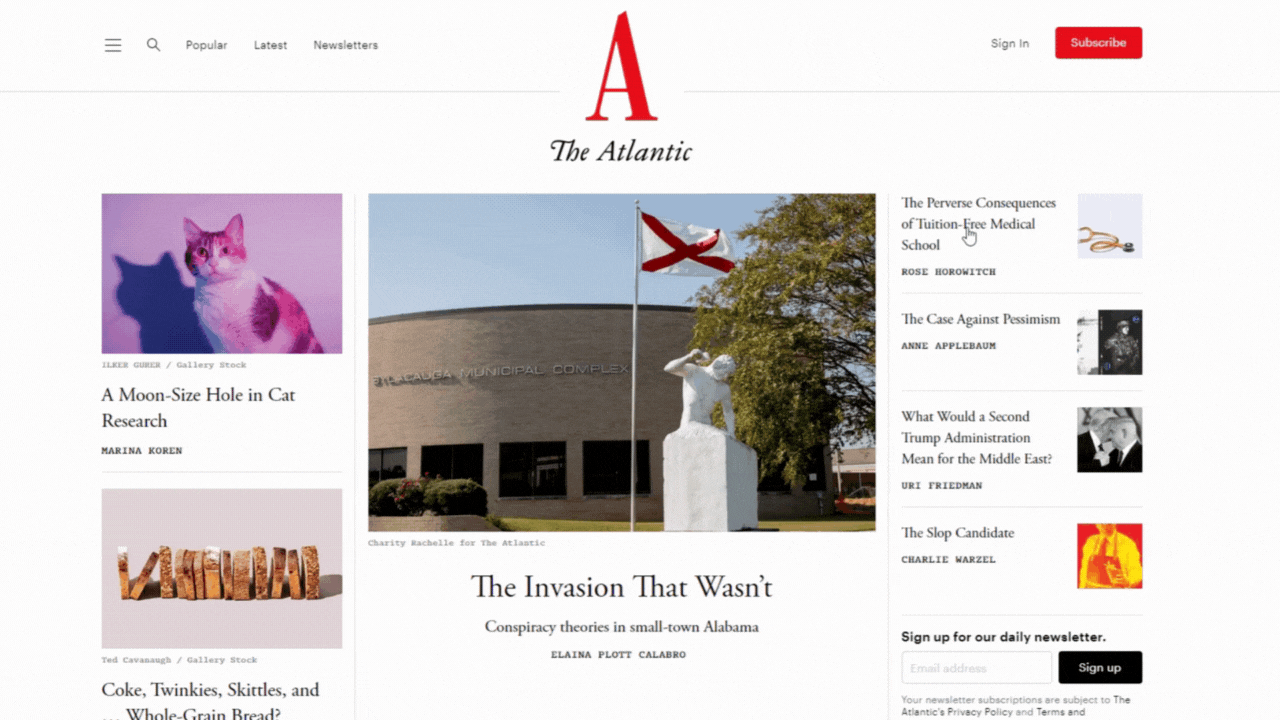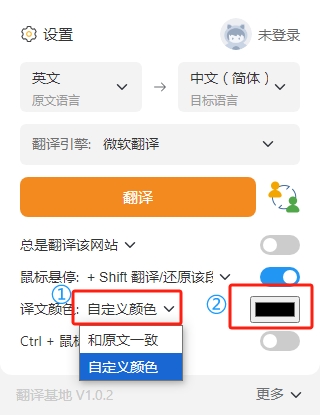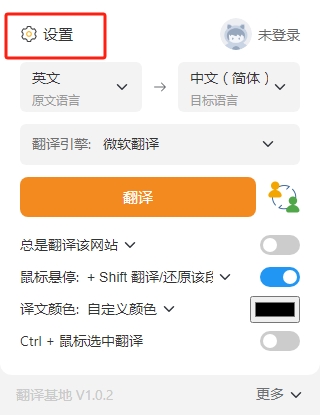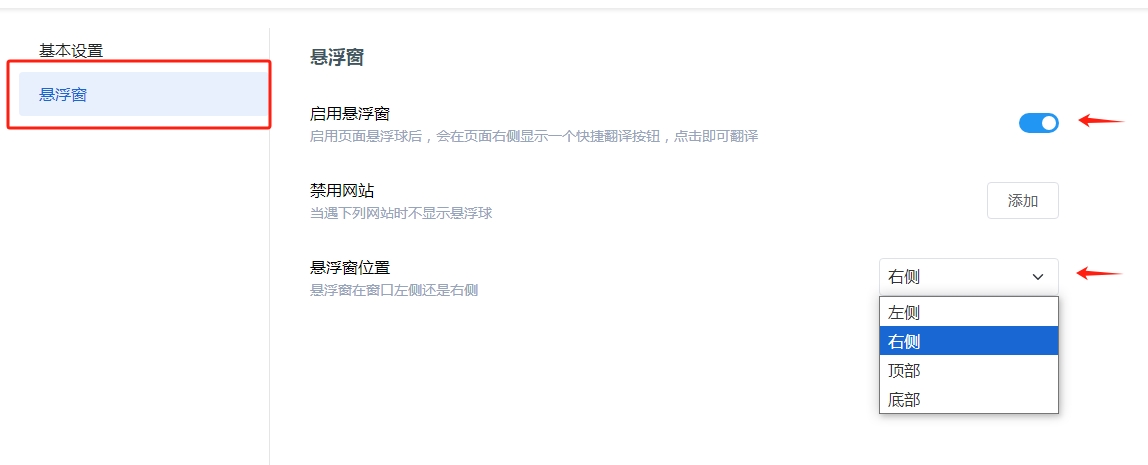# 如何使用
## 视频教程
* 使用教程从视频43秒开始↓
## 图文教程
###
文本翻译详细教程
### PDF文档保留原格式翻译
* 点击菜单栏的 **“文档翻译”**,把您需要翻译的文件拖拽或点击上传

* 选择目标语言

###
PDF Plus及文档智答功能详细教程
### 网页双语对照翻译
* 点击**悬浮球或浏览器扩展栏的“翻译”**,秒出翻译结果。
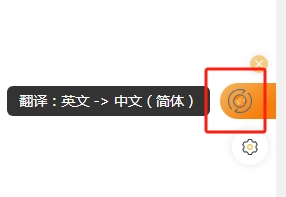
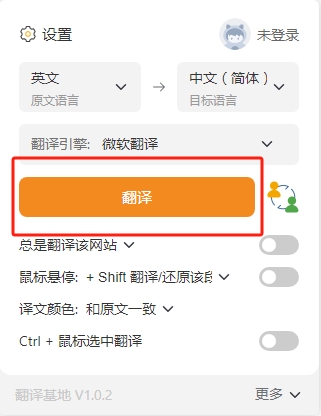
* 可**自由切换**您想要翻译的**语言和翻译引擎**。

### 翻译结果仅显示译文
* 翻译结果默认双语对照显示,可根据您的需求选择 **“仅显示译文”**

### 视频字幕实时翻译
* 点击悬浮球或浏览器扩展栏的 **“设置”**,打开双语字幕功能。同样您也可以选择不同的翻译引擎和语言。
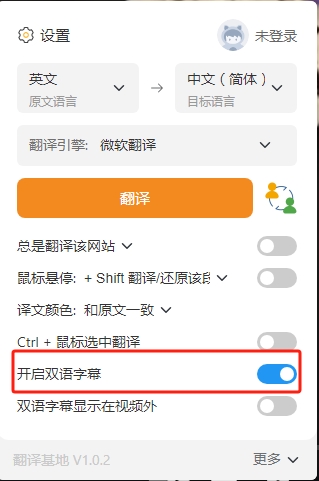
* 您还可以开启 **“双语字幕显示在视频外”** 功能

### 鼠标悬停翻译
* 初次使用前需要在**设置**里开启 **“鼠标悬停”** 功能,并设置您喜欢的快捷键
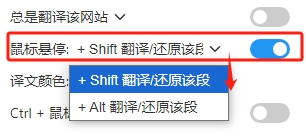
* 使用时将鼠标**停留**在需要翻译的段落,并**按下设置好的快捷键**,立即出现对应段落的翻译结果
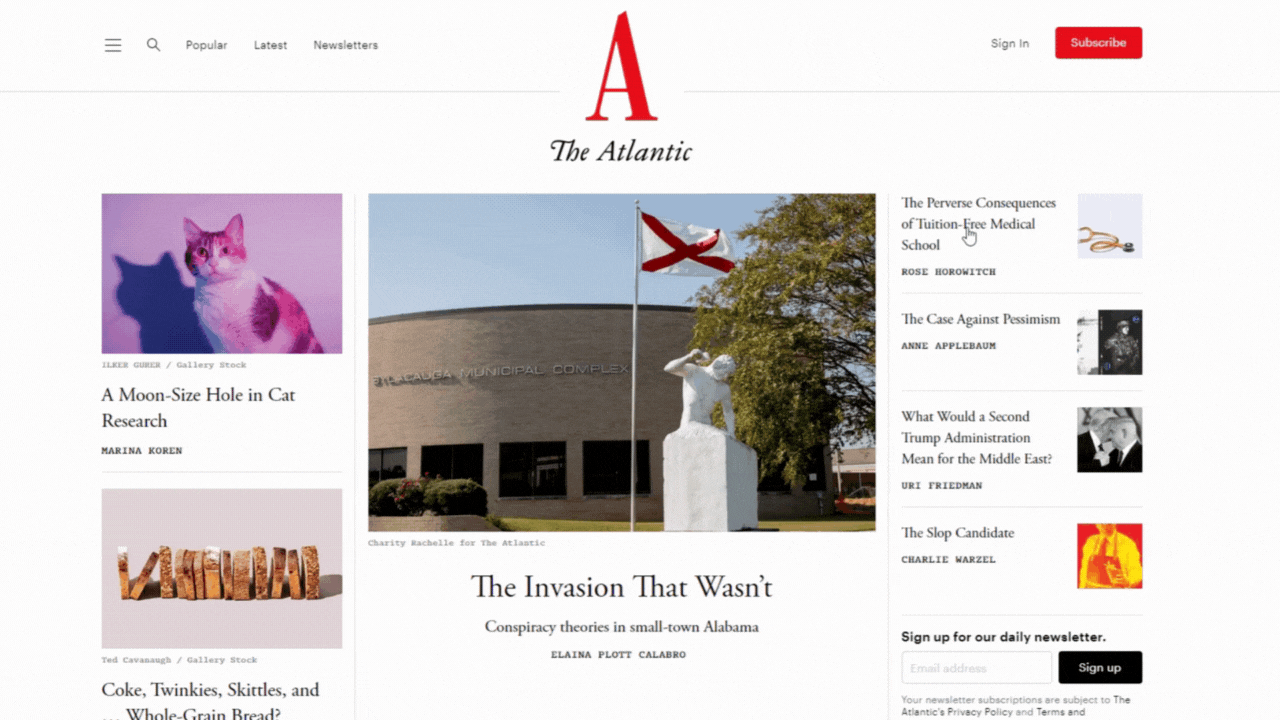
### AI取词&AI语法分析功能
AI取词详细教程
AI语法分析如何使用
### 其他个性化功能
* 另外我们还有一些个性化功能,供您自由定制。
* 您可以点击浏览器插件,**修改译文颜色**,用取色器或自行调色,默认选择与原文颜色一致,方便您浏览。
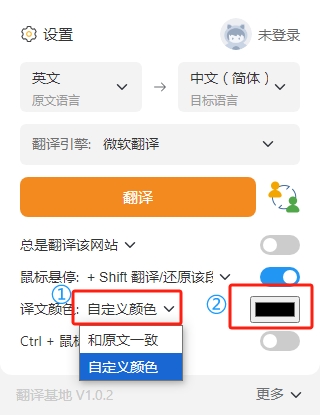
* **悬浮窗的开关和位置**可在设置里更改